 Если вам требуется подключить iPhone к ТВ для передачи изображения с экрана телефона на экран телевизор, для этого существует несколько способов, хотя и не всегда и не для любых Smart TV они применимы.
Если вам требуется подключить iPhone к ТВ для передачи изображения с экрана телефона на экран телевизор, для этого существует несколько способов, хотя и не всегда и не для любых Smart TV они применимы.
В этой инструкции о возможностях трансляции с iPhone на телевизор и о том, что для этого требуется. Также может быть интересным: Как передать изображение с iPhone на компьютер или ноутбук .
- ТВ с поддержкой AirPlay
- Трансляция с помощью Apple TV
- Способы передачи изображения с iPhone на ТВ без AirPlay
Передача изображения с помощью AirPlay на телевизор, поддерживающий функцию
Некоторые современные телевизоры Smart TV от Samsung, LG и другие (примерно с 2019 года выпуска) поддерживают функцию AirPlay, позволяющую очень легко передать изображение с iPhone на телевизор «по воздуху».
Далее приведу пример использования AirPlay на телевизоре Samsung и процесс подключения iPhone для трансляции (официальные инструкции говорят, что для этого и смартфон и телевизор должны быть подключены к одной сети Wi-Fi, однако у меня есть основания предполагать, что это не обязательно):
- Обычно функция AirPlay включена на телевизоре по умолчанию (при условии её наличия). Но можно проверить активацию функции. На ТВ Samsung нужный пункт находится в разделе настроек «Общие» — «Настройки Apple AirPlay». Далее нужно лишь убедиться, что функция AirPlay включена (запрос кода при первом подключении лучше оставить, чтобы трансляцию не начали соседи).
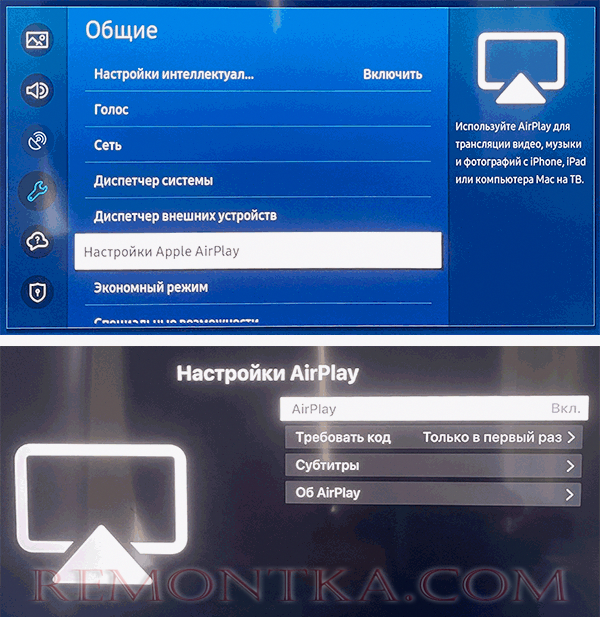
- Для запуска трансляции с iPhone (телевизор должен быть включен в этот момент), откройте пункт управления (свайп справа сверху на телефоне без кнопки «Домой» и свайп с нижней границы экрана на телефоне с такой кнопкой) и выберите пункт «Повтор экрана».

- В списке доступных устройств выберите устройство (телевизор), на которое будет выполняться трансляция. При первом подключении на телефоне потребуется ввести код, который будет отображен на экране телевизора.

- Экран iPhone отобразится на экране телевизора.
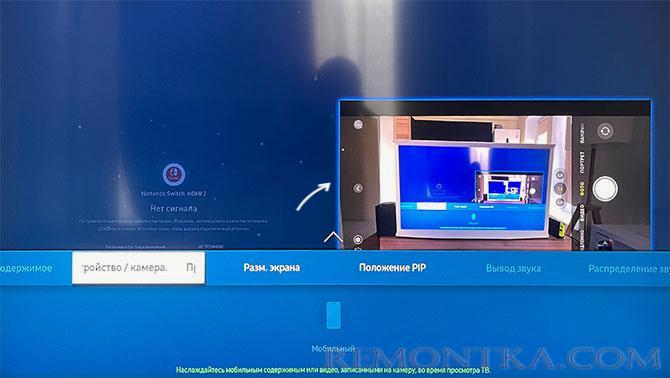
- На ТВ Samsung при трансляции экрана телефона по умолчанию он открывается в отдельном «окне» (режим Multi View). Если вы хотите вывести изображение на весь экран, выберите экран телефона пультом и нажмите кнопку ввода/подтверждения.

- Дополнительный момент: если на iPhone запущено видео и в окне отображается значок потоковой передачи, можно использовать его для запуска трансляции именно этого видео.

Трансляция с помощью Apple TV (AirPlay)
Если телевизор не поддерживает AirPlay, то единственный путь беспроводной трансляции изображения с экрана iPhone на ТВ по Wi-Fi будет приставка Apple TV, подключенная к телевизору. При наличии такой приставки она будет являться «приёмником» AirPlay:
- На телевизоре в качестве источника сигнала выбираем Apple TV.
- С телефона iPhone запускаем трансляцию, как это было описано выше, начиная со второго пункта.
Дополнительные возможности трансляции
Помимо описанных выше способов беспроводной передачи с использованием AirPlay, вы можете:
- Использовать адаптер Lightning — HDMI для передачи изображения с помощью HDMI.

- Подключить iPhone по USB к телевизору (и разрешить доступ к медиа на телефоне) для просмотра фото и видео с телефона на телевизоре.
- Использовать приложения iPhone, такие как TV Assist (доступно в App Store) для передачи медиа (видео, фото, ауидо) с телефона на телевизор по DLNA (а этот стандарт поддерживают почти все телевизоры Smart TV, достаточно, чтобы и телефон и ТВ были подключены к одной сети Wi-Fi).